TOP 2 Cách tạo tài khoản Zoom không giới hạn 2024
Bạn đã có tài khoản Zoom không giới hạn thời gian chưa? Bài viết này sẽ hướng dẫn bạn cách tạo tài khoản Zoom không giới hạn 2024 hoàn toàn miễn phí, giúp bạn loại bỏ giới hạn thời gian và tận hưởng trải nghiệm học tập và làm việc trực tuyến hiệu quả. Hãy cùng Say Công Nghệ khám phá chi tiết ngay dưới đây nhé!
Tài khoản Zoom không giới hạn mang lại lợi ích gì?
Vô hiệu hóa thời gian
- Tạo phòng họp trực tuyến Zoom mà không gặp hạn chế về thời gian. Tận hưởng sự thoải mái và linh hoạt trong việc dẫn dắt cuộc họp mà không lo bị gián đoạn sau mỗi 40 phút như thường lệ.
Chất lượng hình ảnh và âm thanh tốt
- Bạn không chỉ được phép sử dụng không giới hạn thời gian mà còn đảm bảo chất lượng hình ảnh và âm thanh tốt nhất mỗi khi tham gia cuộc họp.
Hoàn toàn miễn phí
- Đặc biệt, tất cả các tính năng trên được cung cấp hoàn toàn miễn phí và có thể sử dụng lâu dài mà không gặp bất kỳ hạn chế nào về chi phí hay thời gian. Điều này giúp tạo điều kiện thuận lợi cho việc tổ chức cuộc họp trực tuyến một cách linh hoạt và hiệu quả.
Hướng dẫn chi tiết cách tạo tài khoản Zoom không giới hạn
Cách 1: Đăng ký tài khoản Zoom không giới hạn bằng cách sử dụng email 10 phút
Hướng dẫn chi tiết
Bước 1: Đi tới trình duyệt và vào địa chỉ website tạo Email 10 phút: Email 10p
Bước 2: Trang web sẽ cấp cho bạn 1 tài khoản email ảo. Tiến hành nhấn vào Sao chép vào clipboard để copy địa chỉ email này.
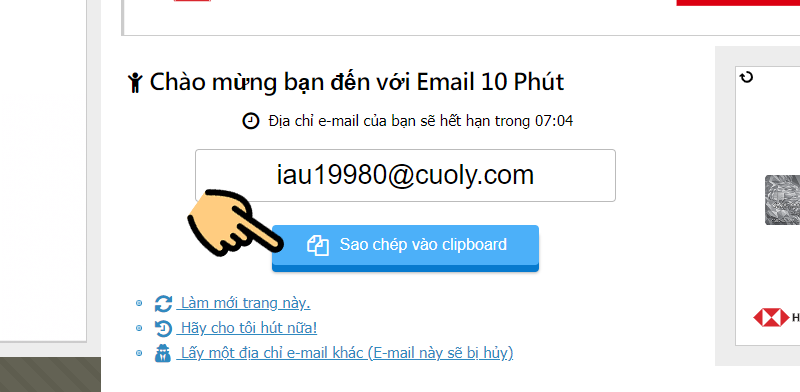
Hình ảnh: Sao chép vào clipboard
Bước 3: Truy cập đến trang chủ của ứng dụng ZOOM và nhấn vào mục Đăng ký để tạo tài khoản
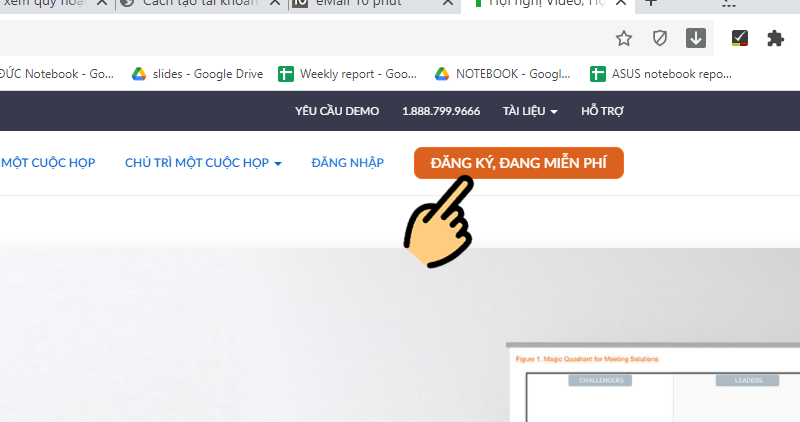
Hình ảnh: Nhấn vào mục Đăng ký
Bước 4: Tại ô Địa chỉ email, hãy nhấn chuột phải > Chọn Dán (Paste) để đưa địa chỉ email mà bạn vừa sao chép ở bước 2 vào > Chọn Đăng ký
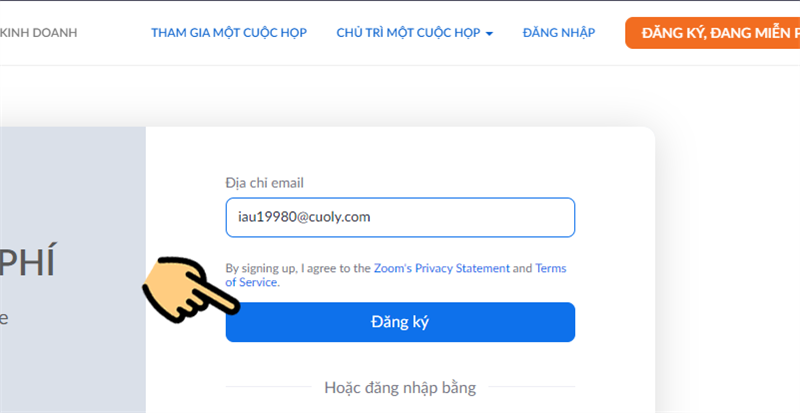
Hình ảnh: Dán (Paste) để điền địa chỉ email
Bước 5: Quay trở lại trang web email 10 phút > Nhấn vào thư phần mềm Zoom để nhận tin nhắn gửi đến.
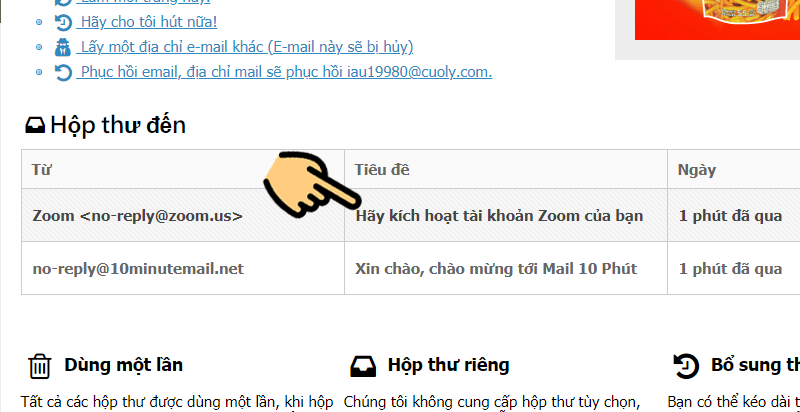
Hình ảnh: Quay trở lại trang web email 10 phút
Bước 6: Nhấn Kích hoạt tài khoản
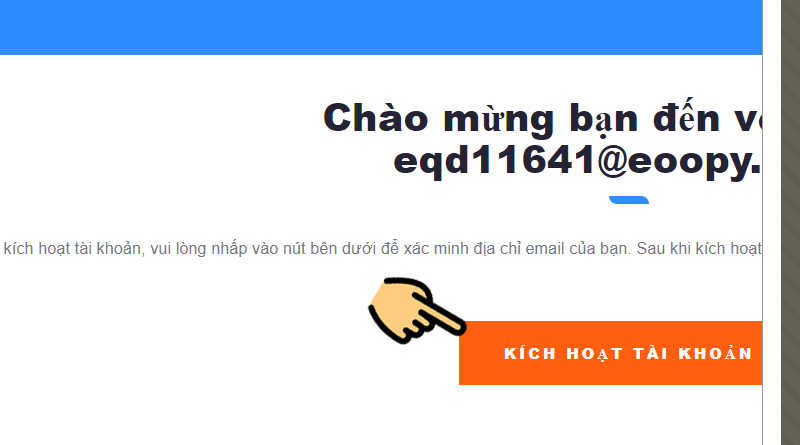
Hình ảnh: Nhấn Kích hoạt tài khoản
Bước 7: Website sau đó sẽ chuyển hướng đến trang tạo mật khẩu cho tài khoản Zoom > Bạn chỉ cần đặt mật khẩu > Nhấn chọn mục I’m not a robot
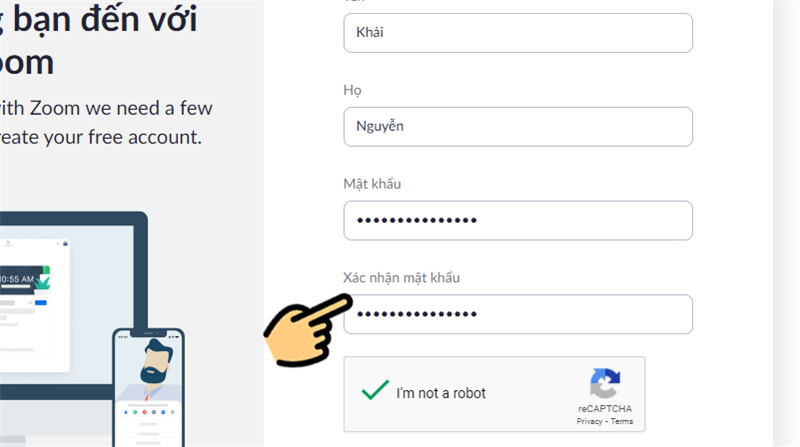
Bạn tiến hành đặt mật khẩu
Bước 8: Đặt mật khẩu xong, bạn chọn mục Có > Click chọn các ô vuông > Nhấn Tiếp tục để hoàn tất.
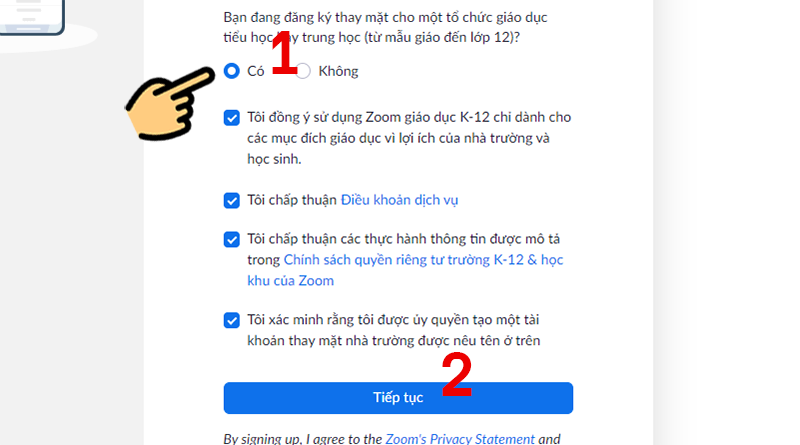
Hình ảnh: Nhấn Tiếp tục để hoàn tất tạo tài khoản Zoom
Bước 9: Nhấn vào mục Bắt đầu cuộc họp ngay để tạo phòng học Zoom.
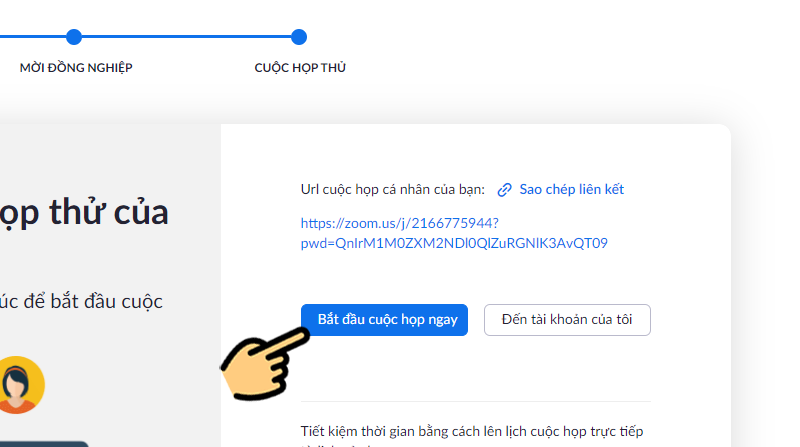
Hình ảnh: Tạo phòng học Zoom không bị giới hạn thời gian dạy 40 phút
Cách 2: Đăng ký tài khoản Zoom không giới hạn bằng email do cơ sở giáo dục cấp
Hướng dẫn chi tiết
Bước 1: Truy cập đến trang quản lý tài khoản Zoom và đăng nhập bằng tài khoản Zoom của bạn.
Bước 2: Tại mục Email đăng nhập > Nhập địa chỉ email do cơ sở giáo dục cấp cho bạn > Nhập mật khẩu tài khoản Zoom hiện tại > Nhấn mục I’m not a robot > Nhấn chọn Lưu thay đổi
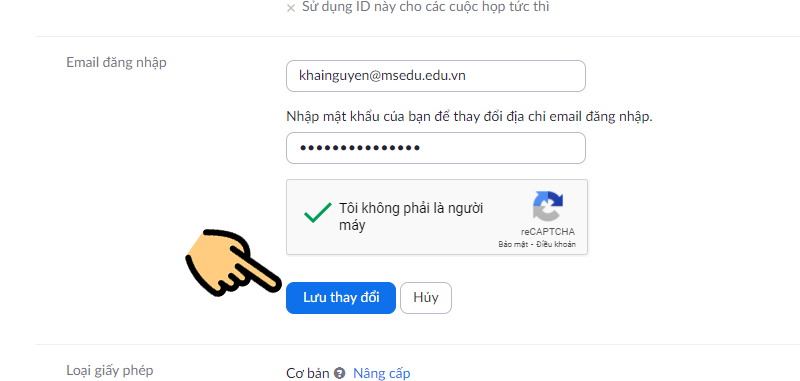
Hình ảnh: Nhập địa chỉ email do cơ sở giáo dục cấp
Bước 3: Tiếp theo bạn cần xác nhận thông tin trường học (nơi đang công tác hoặc giảng dạy) để phần mềm Zoom xác minh
Bước 4: Tiến hành nhập các thông tin cần thiết theo mẫu có sẵn > Nhấn Submit để nộp thông tin. Các mục thông tin sẽ bao gồm:
- School Email Address: Địa chỉ email của trường, nơi đang công tác, giảng dạy…
- School Name: Tên trường
- First Name: Tên
- Last Name: Họ
- School Size: Số lượng học sinh
- School Website: Website của trường
- Phone Number: Số điện thoại của trường
- Country/Region: Quốc gia
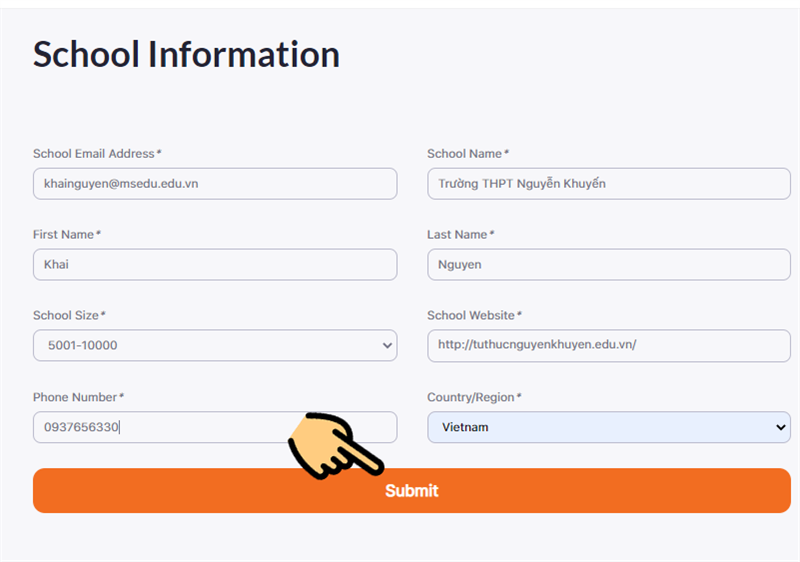
Hình ảnh: Tiến hành nhập các thông tin cần thiết theo mẫu yêu cầu
Bước 5: Quá trình xác minh thông tin của bạn trên phần mềm Zoom sẽ mất tối thiểu 3 ngày. Sau khi xác minh thành công và đáp ứng đủ điều kiện, giới hạn 40 phút cho tài khoản của bạn sẽ được gỡ bỏ.
Tổng kết
Trên đây là bài viết tâm đắc mà đội ngũ của Say Công Nghệ muốn gửi tới các bạn đọc về cách thức loại bỏ giới hạn thời gian tạo phòng họp trên Zoom hoàn toàn miễn phí. Hy vọng có thể giúp bạn sử dụng phần mềm này dễ dàng và thuận tiện hơn.
Bài viết cùng chủ đề
-

2 Cách đổi tên Fanpage Facebook trên máy tính và điện thoại mới nhất 2024
-

Cách chỉnh giờ trên máy tính Windows 10, 11 khi lỗi hiển thị sai thời gian
-

Cách tắt bình luận trên Facebook bằng điện thoại và máy tính mới nhất 2024
-

Cách chặn, bỏ chặn trên Tiktok bằng điện thoại mới nhất 2024
-

Cách bỏ chặn, chặn trên Messenger khi đã xóa tin nhắn bằng máy tính và điện thoại
-

Cách chuyển tiền điện thoại Viettel sang Viettel bằng điện thoại di động
Chia sẻ ý kiến của bạn